【最新版】TVer(ティーバー)を録画・保存する方法まとめ
テレビ番組を見逃したときなどに便利な、動画配信サイトTVer(ティーバー)は、テレビ局が公式で提供しているサービスです。誰でも無料で利用することが可能で、テレビの放送時間を気にせず好きな番組を楽しむことができます。
そんなTVerですが、視聴できる期間が限定的で利用しにくい部分もあります。そんなときは、画面録画で配信番組を動画として保存する方法はいかがでしょうか。今回はTVerを画面録画で保存する方法と、おすすめの録画ツールについてまとめました。画面録画機能を使ったことがない方でも手軽にはじめられるものをピックアップしたので、ぜひ参考にしてみてください。
目次
TVer(ティーバー)とは
テレビでよく宣伝されているTVerとは、民放のテレビ局が共同で運営している公式テレビ配信サービスになります。会員登録不要、サービスは無料で利用することができるので、だれでも気軽に見ることが可能です。配信される番組にはテレビでの放映と同様、CMが挿入されています。この広告収入があるため、利用者は無料で視聴することができる仕組みとなっています。
スマホで簡単に視聴できますが、他の動画配信サイトのようにオンラインでの動画視聴になるので、通信料には気をつけなければなりません。Wi-Fi環境下やデータ通信無制限プランに加入しているなど、データ通信が満足に行えるときの利用がおすすめです。
TVer(ティーバー)の番組をPCに録画・保存する方法
手軽にTVer番組を録画する - AppGeeker Screen Recorder
テレビ番組を録画保存したいときに最適なツールなのが、AppGeeker Screen Recorderです。
この画面録画ソフトであれば、普段PCを触らないという方でも簡単に録画することができます。直感的に操作ができる録画画面は、面倒な設定や難しい調整が不要なのですぐに録画を開始することが可能です。もちろん、ユーザーの利用目的や好みに合わせてカスタマイズすることもでき、TVerの録画からビジネスシーンにも適したソフトとなっています。
AppGeeker Screen RecorderでTVer番組を録画する方法
Step 1. ブラウザでTVer公式サイト(https://tver.jp/)へアクセスし、録画したい番組を表示させます。
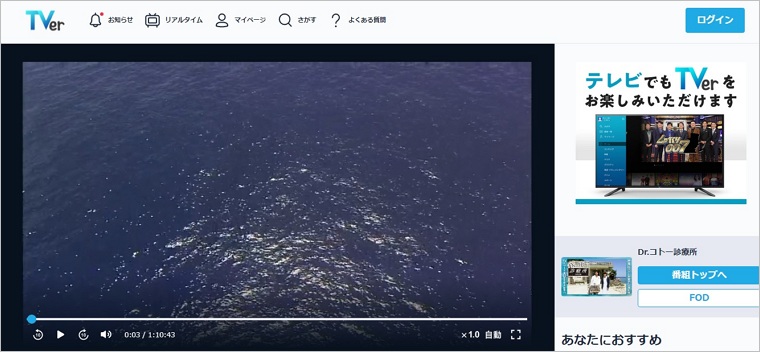
Step2. 続いてソフトを起動し動画モードを選択してください。
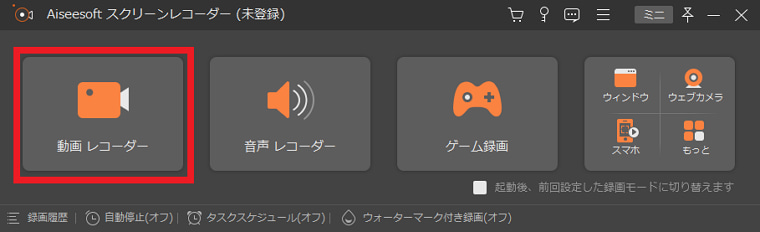
Step3. 録画領域を選択し、必要であれば細かい調整をします。全画面録画にすると領域選択をしなくてもよいので簡単に開始できます。
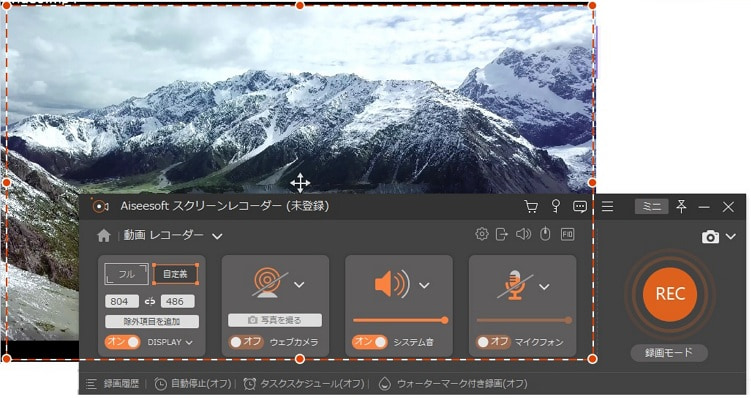
Step4. 右側の「REC」を押し、録画を開始します。
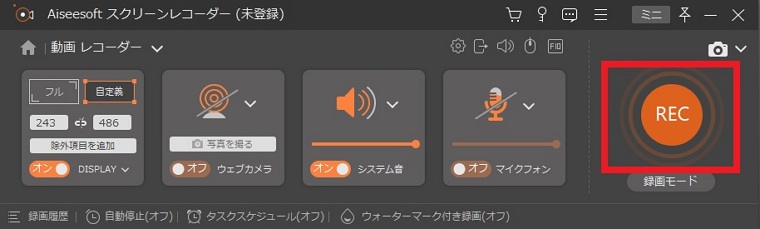
Step5. 録画を終了したら、不要部分のカットなどの編集を簡単に行います。TVerはCMが挿入されているので、このときにカット処理しておくと見やすい動画になります。
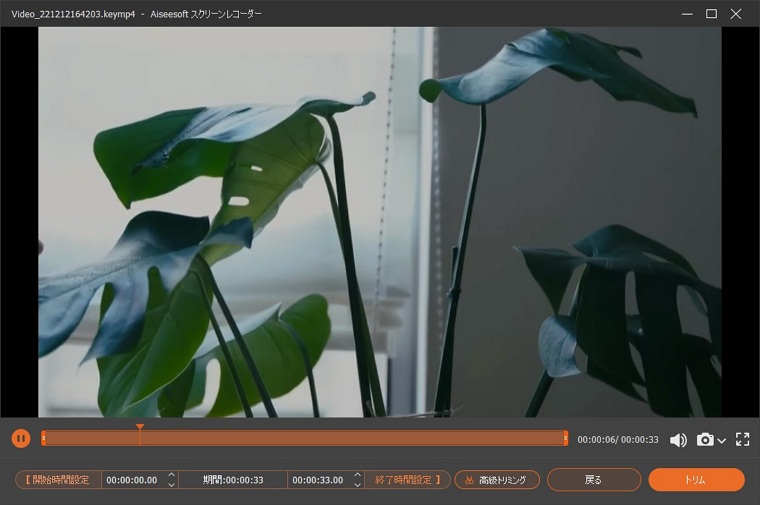
TVerの番組をスマホに録画・保存する方法
iPhone向け-TVer番組を録画する方法(標準機能)
iPhoneには標準で画面録画機能が搭載されています。新たに録画用アプリをインストールしなくてもよいので便利ですよね。使い方も非常に簡単なので活用してみてください。
<録画方法>
Step1 最初に画面録画がすぐに行えるように準備をします。設定のアプリを開き、「コントロールセンター」、「コントロールを追加」に進み、「画面収録」を追加してください。
Step2 iPhoneの機種によりますが、画面の右上端、または下から引っ張るようにスワイプするとコントロールセンターが表示されます。そこに追加した「画面収録」のボタンがあるか確認します。
Step3 コントロールセンターを閉じ、録画したいTVerの番組を表示します。その画面のままコントロールセンターを開き、「画面収録」の丸いボタンを押してください。
Step4 ボタンを押すとカウントダウンの後、画面録画を開始します。
Step5録画中は画面上に赤い表示が出るので、録画を終えたいときはその部分をタップしてください。
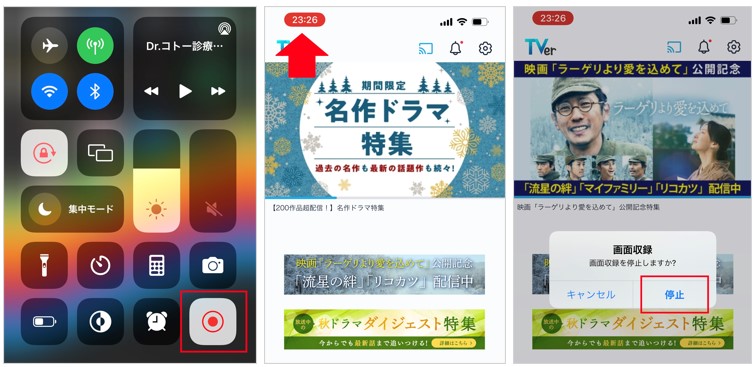
画面録画中に通知がきてしまう場合は、設定から「おやすみモード」で通知の表示を切り替えることができます。また、自分の声や環境音も一緒に収録されてしまうときは、コントロールセンターの「画面収録」ボタンを長押ししマイクのオンオフを設定してください。
Android向け-TVer番組を録画する(DU スクリーン レコーダー)
ダウンロード数は5000万を超える人気の画面録画アプリになります。無料ながら使いやすく高品質での動画保存、透かしや制限などもないのであらゆる場面で重宝する優秀なアプリです。このアプリには編集機能も備わっているので大変便利です。
<録画方法>
Step1 録画したいTVer画面を用意したら、アプリのアイコンをタップし起動させます。
Step2 画面右端に機能を表すアイコンが出るので、「ビデオ」を表すアイコンを選択してください。
Step3 端末へのアクセスを許可するか求められるので、「許可」をタップします。
Step4 続いて音声を録音するかを許可するかも問われるので、同じく「許可」をタップします。
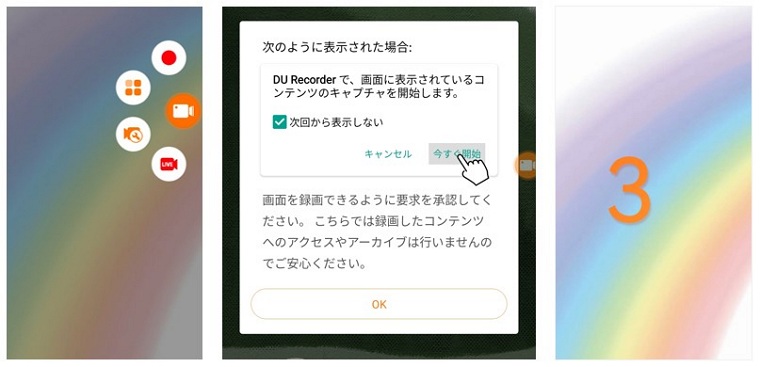
Step5 次に録画を開始する画面が表示されたら、「今すぐ開始」をタップし録画を始めます。
Step6 録画を終えたいときは、画面の隅に表示されている赤い部分をタップし停止ボタンを押します。また、通知バーをタップすることで停止ボタンへアクセスすることもできるので、使いやすい方で試してみてください。
Step7 保存した動画はアプリのトップから確認することができます。保存動画の画面で編集機能を起動できるので、必要であれば作業を行い完了です。
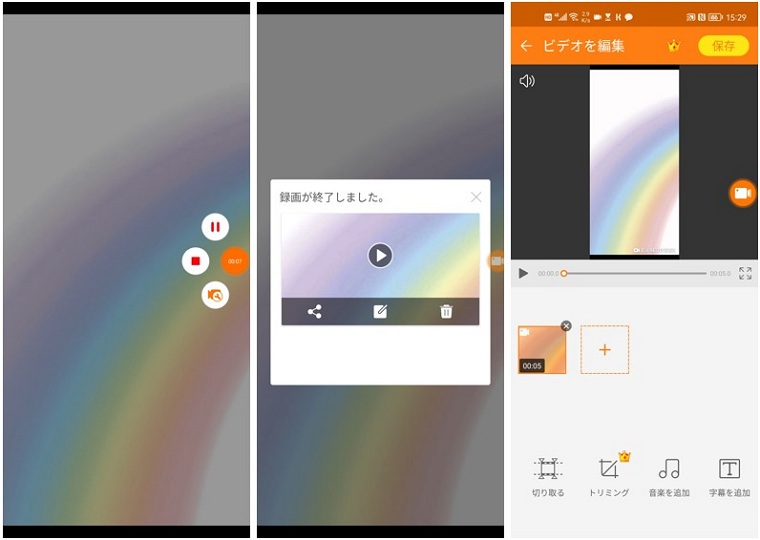
TVer(ティーバー) 録画に関するFAQ
Q1. Tverの画面を録画できない・真っ黒になる場合?
画面録画をしても真っ黒になってしまうというときは、アプリやブラウザに問題が発生しています。これはコンテンツの保護機能が働いているので、録画ツールに解除機能が備わっていないと録画することができません。画面が黒になってしまうときは、録画に使用するツールを変更してみてください。
また、パソコンでこの問題が起こる場合は、ハードウェアアクセラレーションをオフにすることで解決する可能性があります。ブラウザの設定でオンオフの切り替えができるので試してみてください。
Q2. テレビで見ているTVerを録画することはできる?
テレビではTVerを録画することはできません。AndroidTVなど、TVerに対応している機種では最初から問題なく見ることができるので、録画も簡単にできそうなイメージかもしれません。しかし上記と同様、コンテンツの保護が掛かるため録画専用のソフトなどを用いる必要があります。
どうしてもテレビで録画したいときや、テレビ画面でTVerの過去の番組を見たいときなどは、一度PCで画面録画をしてからそのデータをテレビの端子から流す方法があります。
Q3. 録画したTVer番組のCMをカットしたい場合は?
画面録画したものをそのまま保存するのではなく、カット編集を行うことでより見やすくなりますよね。録画ソフトの多くには簡単な編集機能が備わっています。価格の高い有料ソフトになるほど、録画機能以外にも優秀な機能が搭載されているので、他の作業も併せて行いたい場合はチェックしてみましょう。
【まとめ】
スマホでも標準機能として搭載されているとおり、画面録画機能は一般的なデジタルツールになります。シンプルに録画のみが可能なタイプから、画質や編集機能にこだわったものまで、様々なソフトがあるので実際に仕様するときはどれにすれば良いか迷ってしまいますよね。
TVerの番組を録画保存したいという目的であれば、上記で紹介したなかでもAppGeeker Screen Recorderが特に適しています。初心者でも使いやすいインターフェイスと、画面録画と併せて行いたい編集や変換機能がとても便利です。難しい操作がないので、作業も捗るのではないでしょうか。AppGeeker Screen Recorderには無料の体験版が公開されているので、ぜひ一度試してみてください。